今回は、Windows XPやMac OS Xなどが動作するマシンとのファイル共有を検討してみる。具体的には、Windows環境でのファイル共有で有名なSambaを取り上げる。Solaris 10では、デフォルトでSambaがインストールされるため、ちょっとした設定作業だけで他のマシンとのファイル共有を実現できる。
SWATを準備
Solaris 10にログインすると、デスクトップ上に[ネットワークプレイス]というアイコンがあることに気づく。この名前からも明らかなように、このアイコンをダブルクリックすると、ファイルブラウザが開きネットワーク上の他のマシンにアクセスできる。たとえば、次の画面では、筆者の仕事場にあるWindowsマシンのPersonalという共有フォルダが表示されている。
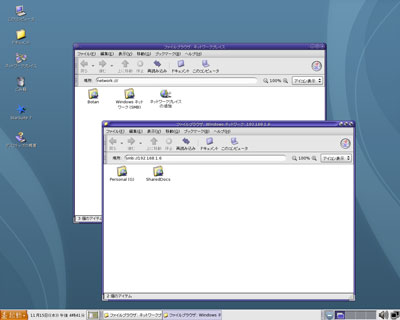 共有フォルダの表示例。
共有フォルダの表示例。
ただし、この[ネットワークプレイス]によるアクセスは、Solaris 10側から他のマシンへの一方通行でしかない。つまり、Solaris 10から他のマシン上のファイルにはアクセスできるが、他のマシンからSolaris 10上のファイルにアクセスすることはできない。これは、Sun Rayなどのシンクライアントでの利用を想定したためだろうが、Windows XPやMac OS Xなどのさまざまなマシンが散在している環境では、ちょっと使い勝手が悪い。
そこで、Windows環境でのファイル共有で有名なSambaをSolaris 10上で利用し、Windows XPやMac OS Xなどのマシンとのファイル共有を図ることにする。すでにご存じだろうが、Sambaは、CIFS(Common Internet File System)というオープンな仕様を基に実装された、ファイル共有のためのソフトウェアである。
Sambaは、SolarisはもちろんLinuxやMac OS XなどのさまざまなOS上で利用できる。そして、Sambaによって、Windowsマシンとファイルを共有できるだけでなく、Sambaが動作しているSolaris、Linux、Mac OS Xなどの他のOSとの間でもファイル共有が可能になる。
Solaris 10では、デフォルトでSambaがインストールされる。ただし、残念ながら、使用環境に合わせた設定内容がsmb.confに記述されていないし、smbdとnmbdというデーモンも起動されていない。smb.confの内容やsmbd/nmbdの起動などは、SWAT(Samba Web Administration Tool)によってGUI環境で行える。このため、まずSolaris 10でSWATを使えるようにし、次にSWATを使ってSambaを設定する。
Solaris 10でSWATを使えるようにする手順は、意外と簡単だが、エディタを使った手作業になる。まず、servicesファイルにSWATで使用するポート番号を追加する。servicesファイルは/etcに置かれているので、viなどのエディタを使って次の1行を追加する。
swat 901/tcp
SWATで使用するポート番号をservicesに指定したら、同じく/etc上にあるinetd.confに次の1行を追加する。
swat stream tcp nowait root /usr/sfw/sbin/swat swat
そして、端末エミュレータ上でsuコマンドを実行してスーパーユーザーになり“inetconv”と入力してリターンキーを押す。inetconvによって、inetd.confの内容が評価されSMF(Service Management Facility)に登録される。ちなみに、SMFは、Solaris 10から新たに採用された、システム上で実行されるサービスを一括管理するための機能だ。




